解决方法:通用
1、首先在任务栏找到扩展项的U盘小标,右键,单击右键,我们发现可以看到连接后的移动磁盘或U盘;
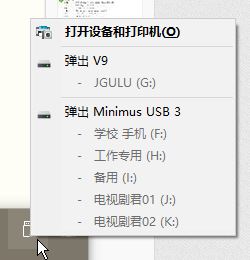
2、在弹出的设备框中单击“打开设备和打印机”,如上图;
3、找到你的移动硬盘/U盘,右键单击,删除设备,应该能听见设备移除的声音;
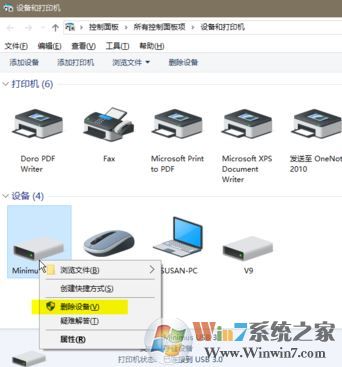
4、然后把你的移动硬盘或U盘拔下来,再重新连接,不出意外我们就可以在此电脑中看到u盘或移动硬盘了!
以上便是Win10系统不显示U盘或移动硬盘的解决方法。
分类
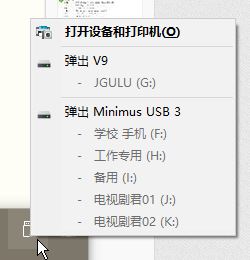
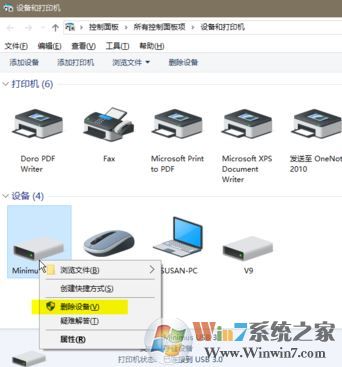
相关文章

光环助手APP v5.30.6免费版手游工具48Mv5.30.6免费版
进入
森林字母表 v2.2最新版安卓其它179.8Mv2.2最新版
进入
果盘游戏 v5.2.5.0官方最新版手游工具14.24Mv5.2.5.0官方最新版
进入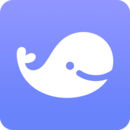
壹心理(心理咨询) V8.4.6安卓版生活服务149.15MV8.4.6安卓版
进入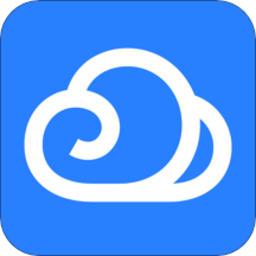
腾讯微云官方版 v6.9.95安卓版安卓其它41.35Mv6.9.95安卓版
进入